

在网络使用过程中,有时候我们需要更改IP地址来实现某些目的。本文将介绍如何更改IP地址,以及使用的工具和步骤。

电脑品牌型号:Dell XPS 15
操作系统版本:Windows 10
软件版本:无特定要求
1、打开控制面板,点击“网络和Internet”。
2、选择“网络和共享中心”,点击“更改适配器设置”。
3、找到当前使用的网络连接,右键点击并选择“属性”。
4、在弹出的窗口中,找到“Internet协议版本4(TCP/IPv4)”,点击“属性”。
5、选择“使用下面的IP地址”,输入新的IP地址和子网掩码。
6、点击“确定”保存更改,关闭窗口。
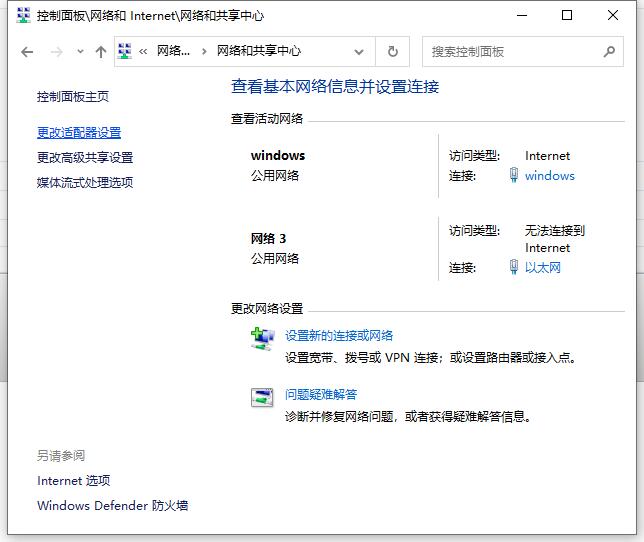
1、打开命令提示符,输入“ipconfig”查看当前IP地址和网关。
2、输入“ipconfig/release”释放当前IP地址。
3、输入“ipconfig/renew”获取新的IP地址。
4、输入“exit”退出命令提示符。
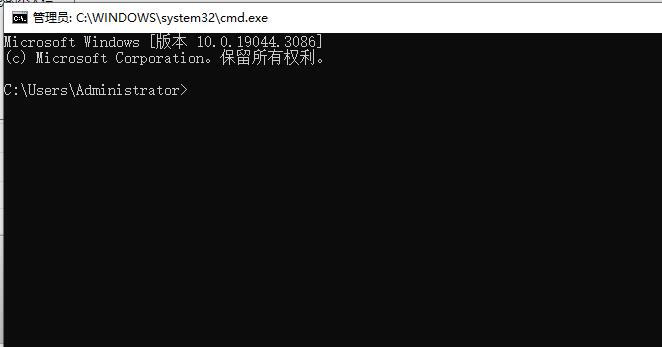
总结:通过网络设置或命令行,我们可以轻松地更改IP地址。在实际操作中,我们可以根据需要选择合适的方法来更改IP地址,以满足我们的需求。同时,我们也可以根据具体情况进行进一步的研究和探索,以寻找更多更改IP地址的方法和技巧。更多好用的windows系统的使用方法或者故障解决教程,我们还可以在“小鱼装机官网”内查看。

在网络使用过程中,有时候我们需要更改IP地址来实现某些目的。本文将介绍如何更改IP地址,以及使用的工具和步骤。

电脑品牌型号:Dell XPS 15
操作系统版本:Windows 10
软件版本:无特定要求
1、打开控制面板,点击“网络和Internet”。
2、选择“网络和共享中心”,点击“更改适配器设置”。
3、找到当前使用的网络连接,右键点击并选择“属性”。
4、在弹出的窗口中,找到“Internet协议版本4(TCP/IPv4)”,点击“属性”。
5、选择“使用下面的IP地址”,输入新的IP地址和子网掩码。
6、点击“确定”保存更改,关闭窗口。
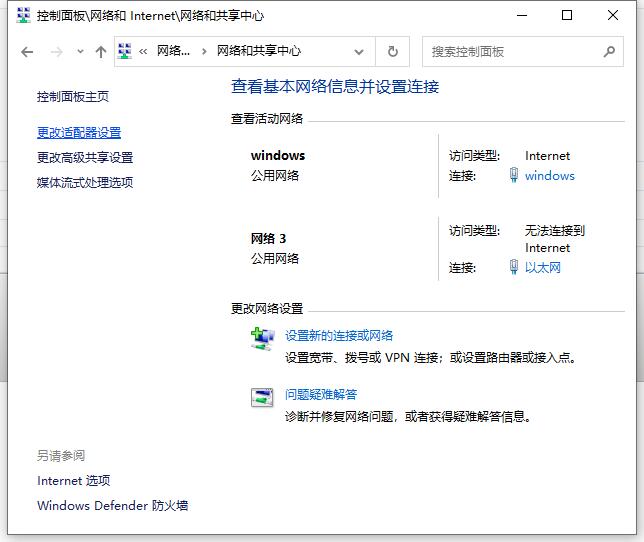
1、打开命令提示符,输入“ipconfig”查看当前IP地址和网关。
2、输入“ipconfig/release”释放当前IP地址。
3、输入“ipconfig/renew”获取新的IP地址。
4、输入“exit”退出命令提示符。
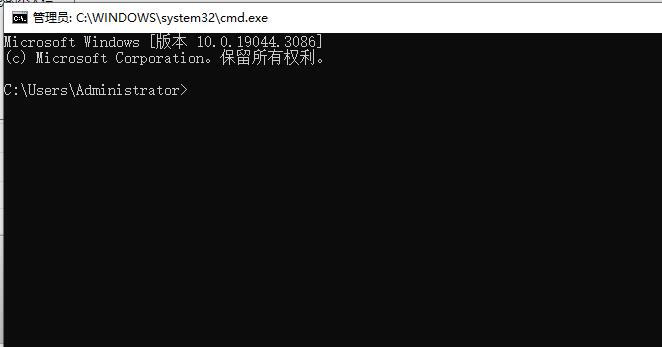
总结:通过网络设置或命令行,我们可以轻松地更改IP地址。在实际操作中,我们可以根据需要选择合适的方法来更改IP地址,以满足我们的需求。同时,我们也可以根据具体情况进行进一步的研究和探索,以寻找更多更改IP地址的方法和技巧。更多好用的windows系统的使用方法或者故障解决教程,我们还可以在“小鱼装机官网”内查看。
















